Maison >Tutoriel logiciel >Logiciel >Comment configurer le contrôleur dans le simulateur Yuzu Tutoriel de configuration du contrôleur du simulateur Yuzu
Comment configurer le contrôleur dans le simulateur Yuzu Tutoriel de configuration du contrôleur du simulateur Yuzu
- PHPzoriginal
- 2024-08-28 11:35:371899parcourir
L'émulateur Yuzu est un logiciel utilisé récemment par de nombreux joueurs sur leurs ordinateurs. Il peut exécuter des jeux Switch Afin d'obtenir une meilleure expérience, certains joueurs choisissent de connecter une manette, mais ils ne savent pas comment la configurer pour l'utiliser. normalement. Concernant ce problème, dans ce numéro, l'éditeur partagera avec les utilisateurs la méthode spécifique de configuration du contrôleur dans le simulateur yuzu. Les utilisateurs dans le besoin peuvent en apprendre ensemble.

Paramètres de configuration de la manette Xbox
Avez-vous déjà rencontré des doutes lors de la configuration dans l'émulateur yuzu ? L'éditeur PHP Baicao vous fournira un guide détaillé. En comprenant les paramètres des options d'émulation, vous pouvez personnaliser le comportement de l'émulateur pour optimiser votre expérience de jeu. Continuez à lire ci-dessous et nous vous guiderons étape par étape tout au long du processus de configuration de l'émulateur yuzu pour vous aider à résoudre tout doute.
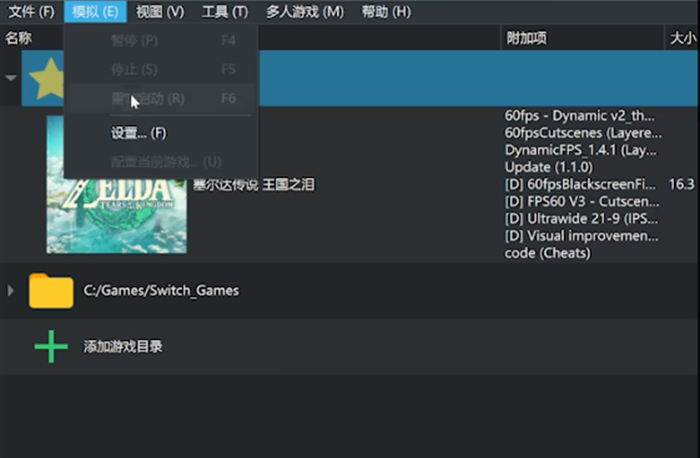
2. Dans la page des paramètres qui s'ouvre, sélectionnez l'option de contrôle sur la gauche pour accéder à la page de contrôle de l'appareil.
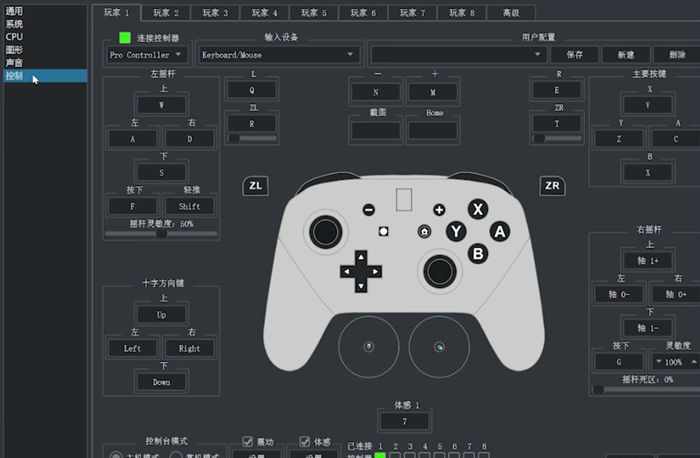
3. Sélectionnez l'option [pro Controller] dans le contrôleur connecté.
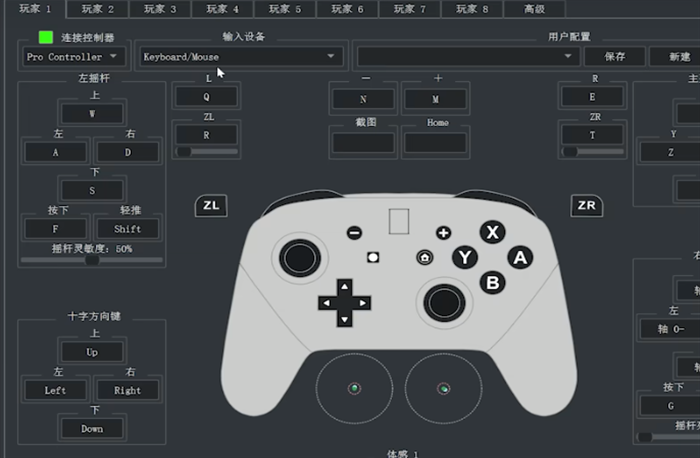
4. Sélectionnez le périphérique contrôleur détecté par le système dans le périphérique d'entrée, ou vous pouvez également sélectionner le périphérique clavier et souris pour jouer au jeu.
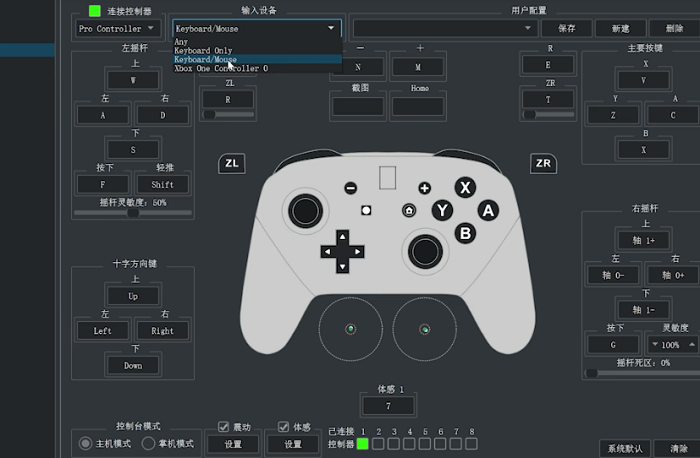
5. Après avoir sélectionné le périphérique du contrôleur, les touches ab sont dans des positions opposées au contrôleur ns. Cliquez sur le bouton d'option A 1 du bouton principal à droite, puis appuyez sur le bouton A de la poignée, cliquez sur le bouton. 0 en dessous de B, puis appuyez sur le bouton B du contrôleur.
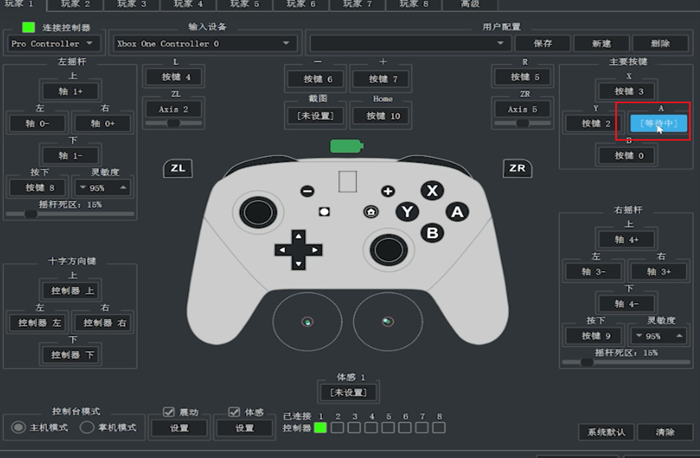

6. Une fois les réglages de la touche ab terminés, n'oubliez pas de cocher l'option de vibration dans le coin inférieur gauche, ce qui affectera le fonctionnement de la poignée.

7. Enregistrez la configuration du périphérique de poignée dans la zone de configuration utilisateur et elle peut être utilisée à plusieurs reprises.
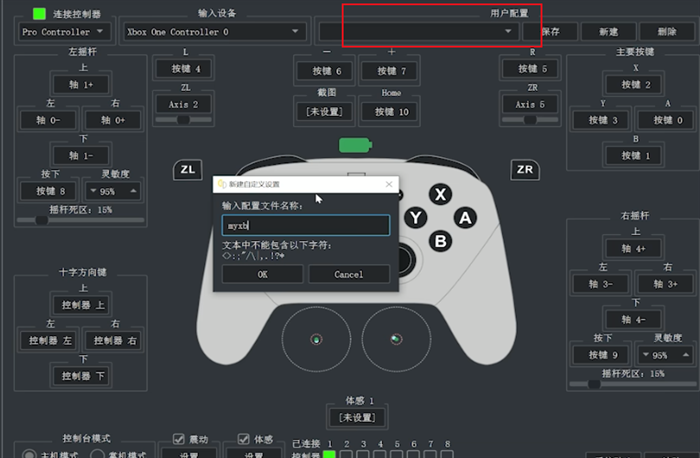
8. Différents fichiers de configuration peuvent être définis dans la page des propriétés du jeu. Certains jeux peuvent définir la configuration Xbox, et pour les jeux somatosensoriels, choisissez la configuration Joycon.

Paramètres de configuration du contrôleur de mouvement Joycon
1. Accédez à la page de contrôle du contrôleur via les paramètres de l'émulateur Yuzu.

2. Sélectionnez [Contrôleur Dual Joycons] dans le contrôleur de connexion et sélectionnez le périphérique de contrôleur [Dual Joycon1] détecté par le système dans le périphérique d'entrée à connecter.
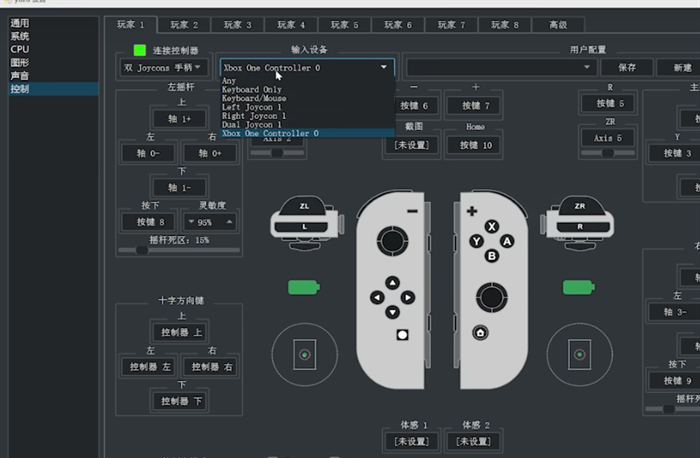
3. Cliquez pour vérifier les paramètres somatosensoriels dans le coin inférieur gauche, puis cliquez sur OK dans le coin inférieur droit pour terminer les paramètres.

Ce qui précède est le contenu détaillé de. pour plus d'informations, suivez d'autres articles connexes sur le site Web de PHP en chinois!
Articles Liés
Voir plus- Comment afficher les jeux cachés sur Steam
- Comment utiliser un logiciel approprié pour ouvrir les fichiers dll sur un ordinateur win10 ?
- Comment définir le mot de passe du compte enregistré et afficher le mot de passe du compte utilisateur enregistré dans le navigateur 360
- Comment utiliser la CAO pour marquer toutes les dimensions en un seul clic
- Comment annuler le saut automatique vers le bord d'IE

